تثبيت برنامج التشغيل لمهايئ Wi-Fi TP-Link TL-WN721N
للحصول على وصول أكثر ملاءمة إلى الإنترنت أو إنشاء شبكة محلية من كمبيوتر شخصي أو كمبيوتر محمول ، تحتاج إلى محول Wi-Fi مدمج وعالي السرعة. لكن مثل هذا الجهاز لا يمكن أن يعمل بدون برنامج ، لذلك تحتاج إلى معرفة كل شيء عن تثبيت برامج التشغيل لـ TP-Link TL-WN721N.
محتوى
تثبيت برنامج التشغيل لـ TP-Link TL-WN721N
تحت تصرف المستخدم هناك العديد من الطرق التي تضمن تثبيت برنامج التشغيل لمحول Wi-Fi. من بينها يمكنك اختيار الأنسب لحالتك الخاصة.
الطريقة 1: الموقع الرسمي
أولا تحتاج إلى زيارة TP-Link موارد الإنترنت الرسمية للبحث عن السائقين هناك.
- نذهب الى موقع TP-Link .
- في رأس الموقع هناك قسم "الدعم" . نقوم بنقرة واحدة على الاسم.
- بعد ذلك ، نجد خطًا خاصًا للبحث ، حيث يُطلب منا إدخال اسم طراز المنتج الذي نهتم به. نكتب "TL-WN721N" واضغط على الزر مع العدسة المكبرة.
- استنادًا إلى نتائج البحث ، وجدنا جهازين. اختيار واحد يتوافق تماما مع اسم النموذج.
- بعد ذلك نذهب إلى الصفحة الشخصية للجهاز. هنا تحتاج إلى العثور على قسم "الدعم" ، ولكن ليس في رأس الموقع ، ولكن في الأسفل.
- انتقل إلى الصفحة مع برامج التشغيل عن طريق النقر على الزر المقابل.
- نحتاج إلى تنزيل أحدث برنامج تشغيل ، والذي يعتبر ، بالإضافة إلى ذلك ، مناسبًا لجميع أنظمة التشغيل الحالية المعتمدة على Windows. للتنزيل انقر على اسمها.
- سيكون التنزيل هو الأرشيف الذي تحتاج لفك ضغطه وتشغيل الملف الذي يحتوي على ملحق EXE.
- مباشرة بعد ذلك ، يفتح معالج الإعداد. انقر فوق "التالي" .
- بعد ذلك ، ستقوم الأداة المساعدة بالبحث عن المحول المتصل. يبقى فقط الانتظار لتفريغ وتثبيت الملف.

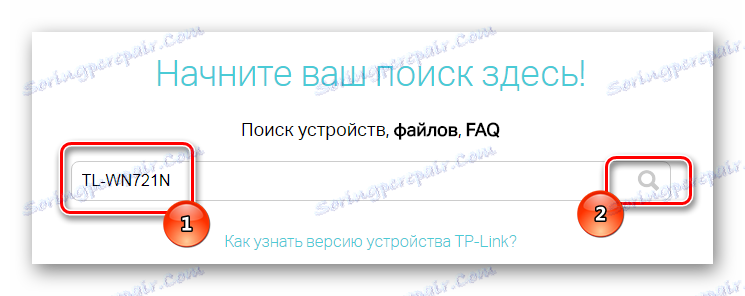
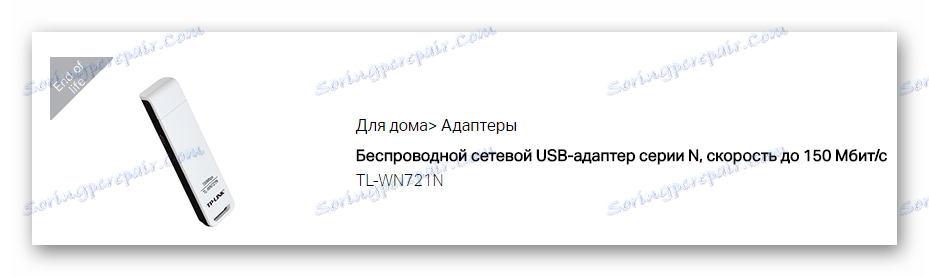
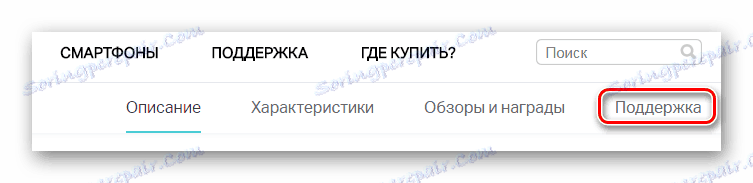
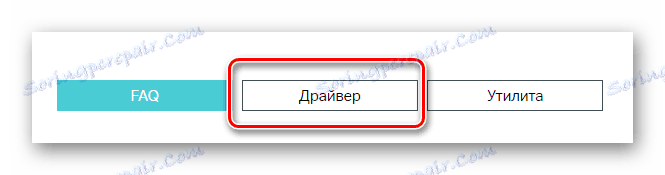
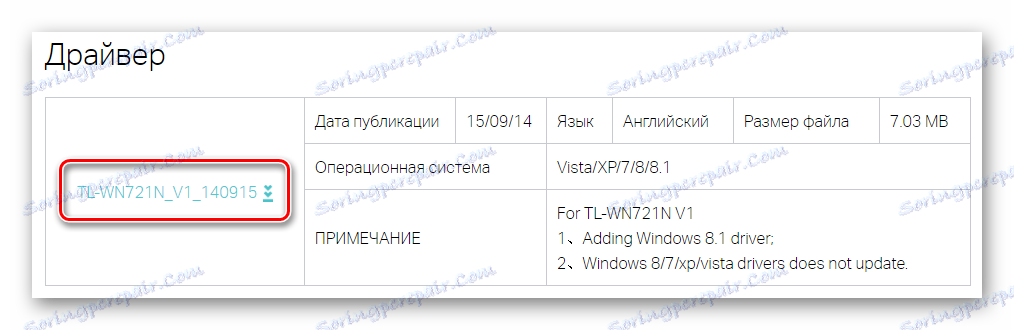
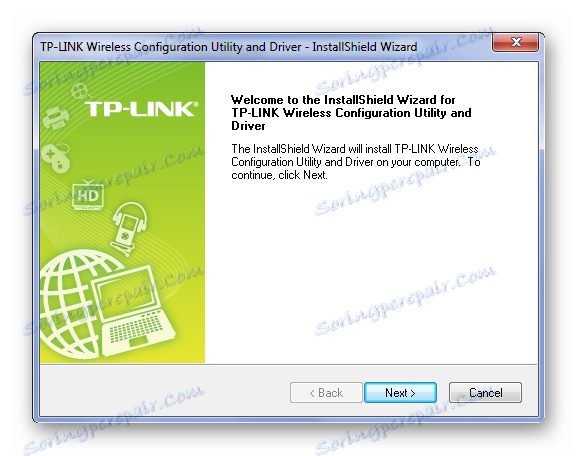
الطريقة 2: الأداة الرسمية
للحصول على تثبيت برنامج تشغيل أكثر ملاءمة ، هناك أداة خاصة. تحدد بشكل مستقل الجهاز المتصل بالكمبيوتر والعثور على البرامج الضرورية له.
- لتنزيل مثل هذه البرامج ، من الضروري إنشاء طريقة من الطريقة الأولى حتى الخطوة الخامسة شاملة.
- في هذه المرحلة ، يجب عليك تحديد "الأداة" .
- قم بتنزيل الأداة ، الموجودة في المقام الأول في القائمة.
- بعد ذلك نحتاج إلى فتح الأرشيف ، الذي تم تنزيله إلى الكمبيوتر ، وتشغيل الملف باستخدام الامتداد EXE.
- سيبدأ التطبيق في التحقق من الأجهزة وبعد العثور على المحول المطلوب سيوفر خيارًا من عدة إجراءات ، نحتاج للنقر على "تثبيت برنامج التشغيل فقط " وزر "التثبيت" .
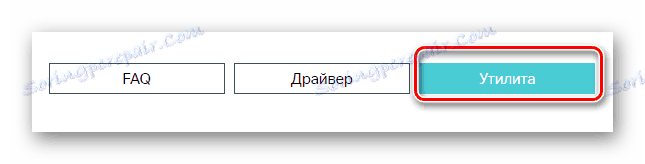
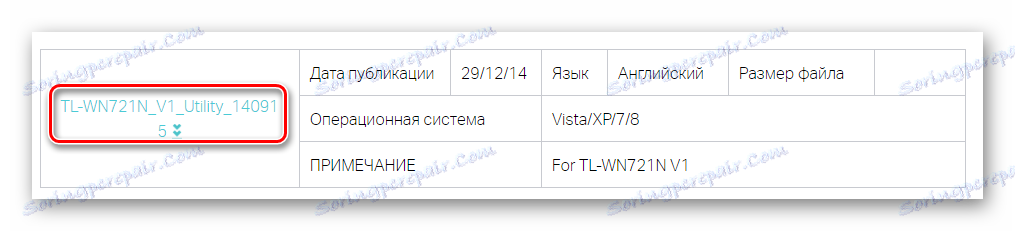
يبقى الانتظار قليلاً بينما يتم تثبيت البرنامج الضروري.
الطريقة الثالثة: برامج Third-Party
للعمل مع السائقين لا يزور بالضرورة الموقع الرسمي ، لأنه يمكنك تثبيتها وبرامج الطرف الثالث. على الإنترنت ، يمكنك العثور على التطبيقات التي تقوم بفحص الكمبيوتر تلقائيًا ، والعثور على برامج التشغيل وتثبيتها. إذا كنت لا تعرف هذا البرنامج ، فقم بقراءة مقالنا ، الذي يقدم تفاصيل عن أفضل ممثلي هذا الجزء من البرنامج.
اقرأ المزيد: أفضل البرامج لتثبيت السائقين

من بين برامج تحديث وتثبيت السائقين واحدة من أفضل DriverPack الحل . في هذا البرنامج سوف تجد واجهة واضحة ، وقاعدة برامج ضخمة ومسح سريع للنظام. إذا كانت لديك مخاوف بشأن عدم استخدامك لهذا البرنامج ، فما عليك سوى الاطلاع على المقالة الموجودة على الرابط أدناه ، والتي تحتوي على تعليمات مفصلة.
اقرأ المزيد: كيفية تحديث برنامج التشغيل على جهاز الكمبيوتر باستخدام SolutionPack Solution
الطريقة الرابعة: معرف الجهاز
يحتوي كل جهاز على رقم فريد خاص به. مع ذلك يمكنك العثور على برنامج التشغيل دون تحميل برامج الجهات الخارجية والأدوات المساعدة. يكفي فقط أن يكون لديك اتصال بالإنترنت ومعرفة بعض المواقع الموثوقة والموثوقة. بالنسبة لمحول Wi-Fi ، يكون الرقم الفريد كما يلي:
USBVID_0CF3&PID_1002

إذا كنت لا تعرف كيف تبحث عن سائق عن طريق ID ، فما عليك سوى قراءة مقالتنا ، حيث يتم وصفها بالتفصيل.
اقرأ المزيد: سائق البحث عن طريق معرف الجهاز
الطريقة الخامسة: أدوات Windows القياسية
لتحديث أو تثبيت برنامج التشغيل ، لا تحتاج دائمًا إلى تنزيل شيء - يمكنك استخدام الأدوات القياسية لنظام التشغيل Windows. هذه الطريقة ليست ذات شعبية كبيرة ، لكنها تستحق المحاولة. إذا كنت لا تعرف كيفية القيام بذلك ، فما عليك سوى قراءة مقالتنا وكل شيء سيصبح واضحًا.

اقرأ المزيد: تثبيت برامج التشغيل بأدوات Windows القياسية
هذا هو كل الطرق لتثبيت برنامج التشغيل ل TP-Link TL-WN721N تفكيكها. ما عليك سوى اختيار الأنسب.